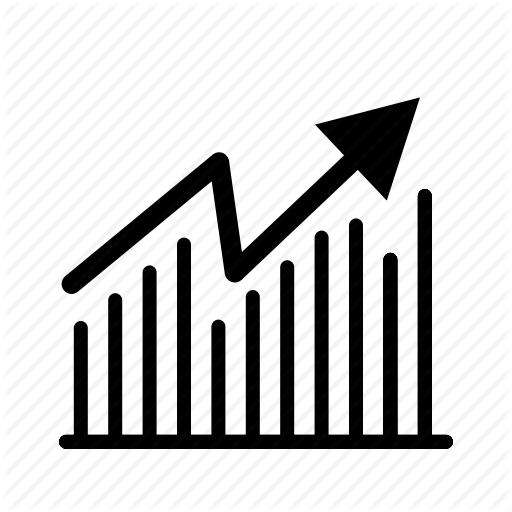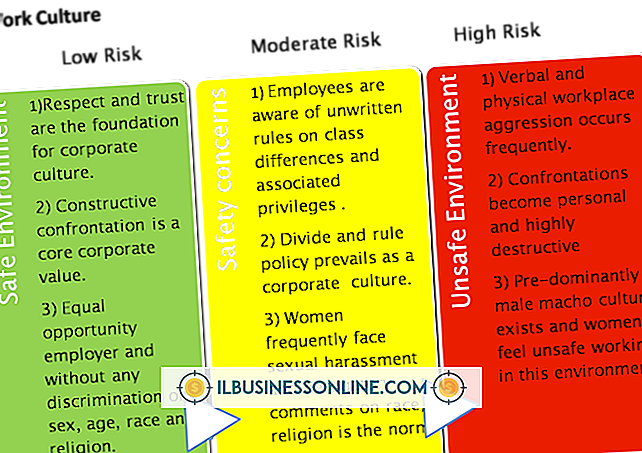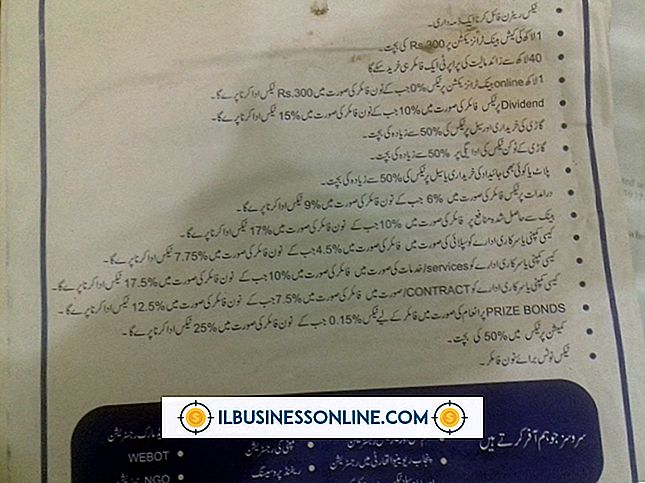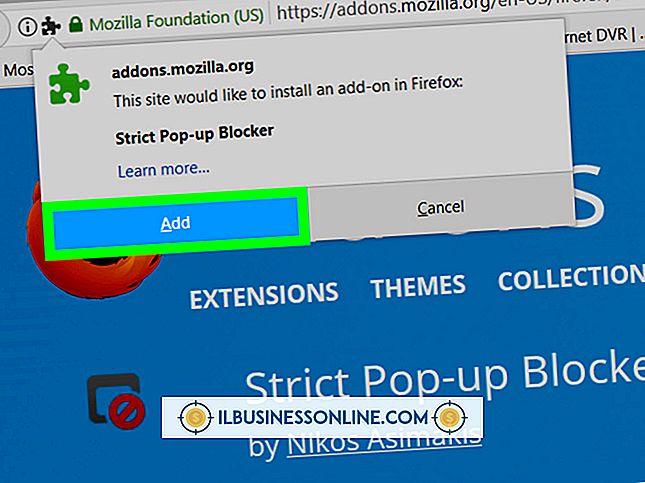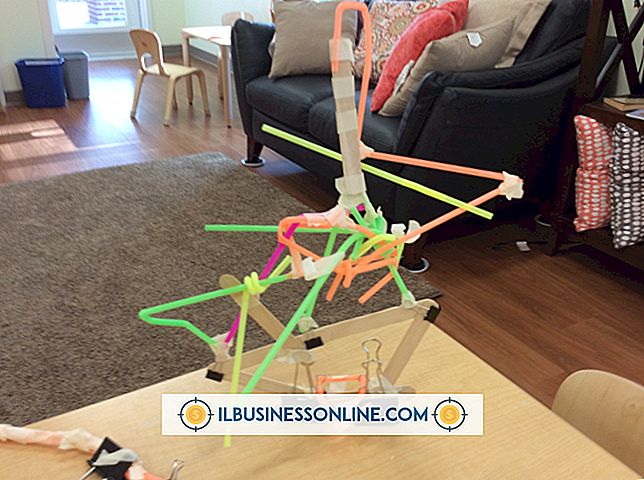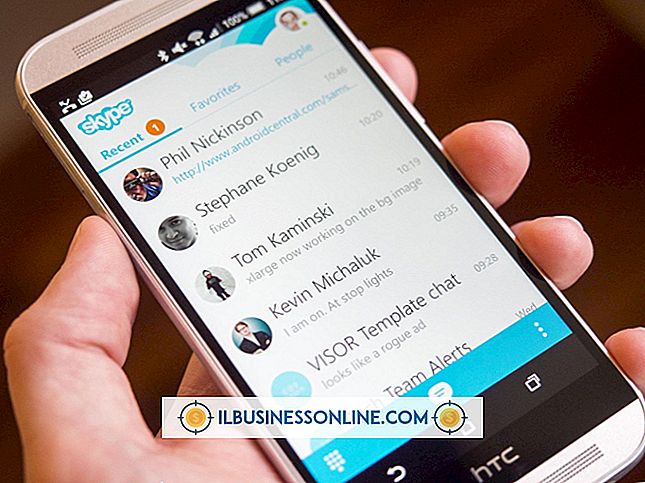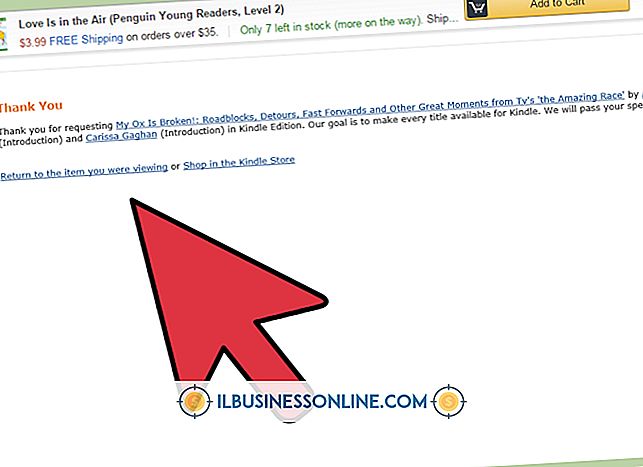Hoe Outlook Business Contract Manager te gebruiken

Als eigenaar van een bedrijf is het van vitaal belang om uw contacten bij te houden en soms biedt een eenvoudig e-mailprogramma niet alle contactgegevens die u nodig hebt. Als u Outlook 2007 gebruikt, hebt u toegang tot een speciale add-on die is ontwikkeld om bedrijfseigenaren het beste uit elk contact te laten halen. Dit product wordt Business Contact Manager genoemd en het gebruik ervan kan u helpen uw klanten, uw klanten en uw prospects bij te houden.
1.
Meld u aan op uw computer en installeer Business Contact Manager (BCM) voor Outlook 2007. Nadat het product is geïnstalleerd, kunt u doorgaan met het behouden van uw persoonlijke contactgegevens in Outlook, maar BCM zal toestaan om de contactgegevens van uw bedrijf te volgen, waardoor het gemakkelijker wordt om houd uw persoonlijke en zakelijke e-mailpersonen apart.
2.
Ga naar het menu Business Contact Manager en klik op 'Account'. Ga naar het menu Standaard en klik op "Nieuw". Door een contactpersoon aan BCM toe te voegen, is het eenvoudiger om een bepaalde klant te vinden om vervolgproducten en nieuwe zakelijke kansen op te volgen.
3.
Typ de informatie voor de contactpersoon rechtstreeks in het accountformulier. Klik op het tabblad "Account" op het lint van Office 2007 en klik op de groep "Acties". Kies "Opslaan en sluiten" om de nieuwe record te maken. Het lint van Office 2007 heeft de menubalk vervangen die in eerdere versies van Microsoft Office werd gebruikt. Het uiterlijk van het lint is anders dan dat van de menubalk, maar de functionaliteit is vrijwel hetzelfde. Ga door met het toevoegen van al uw zakelijke contacten door hun gegevens in te typen in een nieuw accountformulier.
4.
Klik op een e-mail om automatisch een bedrijfscontact toe te voegen vanuit Outlook. Ga naar de werkbalk van Business Contact Manager en klik op 'E-mail automatisch koppelen'. De automatische linkfunctie van e-mail biedt een snelle en gemakkelijke manier om een nieuwe contactpersoon te maken op basis van bestaande informatie die is opgeslagen in Outlook.
5.
Kies het e-mailadres dat u wilt converteren naar een zakelijke contactpersoon en klik op 'OK'. Hiermee wordt het e-mailadres opgeslagen als een nieuw zakelijk contact binnen Business Contact Manager. Het e-mailadres en de naam van het contact worden automatisch toegevoegd; u kunt de record bewerken om desgewenst extra details toe te voegen.
6.
Klik op de werkbalk van Business Contact Manager en kies "Business Project" om een nieuwe projectrecord te maken. Ga naar het menu Standaard en klik op "Nieuw". Het projectrecord is ontworpen om bedrijfseigenaren te helpen samen te werken aan projecten en zakelijke deals met andere partijen.
7.
Typ de projectinformatie rechtstreeks in het formulier, klik vervolgens op het lint van Office 2007 en kies het tabblad Business Contact Manager. Klik op 'Acties' en kies 'Opslaan en sluiten'.
8.
Maak een account door te klikken op het menu Business Contact Manager en kies 'Account'. Klik op 'Standaard' en vervolgens op 'Nieuw'. Typ uw gegevens in het accountformulier en klik op de groep "Account" op het lint van Office 2007. Klik op 'Acties' en kies 'Opslaan en sluiten'. Het aanmaken van rekeningen in BCM biedt echte waarde voor uw binnendienstmedewerkers bij het opvolgen van zakelijke prospects en lopende rekeningen.
9.
Start een nieuw opportunityrecord door op het menu Business Contact Manager te klikken en 'Opportunity' te kiezen. Klik op het menu "Standaard" en kies "Nieuw;" voer de informatie in het opportunityrecord in. Klik op het lint van Office 2007, selecteer 'Opportunity', klik op 'Acties' en kies 'Opslaan en sluiten'. De opportunityrecord is ontworpen om u te helpen profiteren van nieuwe kansen om de producten en services van uw bedrijf te verkopen.
10.
Importeer gegevens uit een Outlook-distributielijst door op het menu "Bestand" te klikken en "Importeren en exporteren" te kiezen. Klik op "Business Contact Manager voor Outlook" en vervolgens op "Een bestand importeren". Klik op "Volgende" en wijzig het bestandstype in "Outlook-contactpersonenlijst". Klik op "Volgende" en gebruik de "Wizard Gegevens importeren en exporteren" om de gegevens van Outlook naar BCM te importeren.
Dingen nodig
- Microsoft Office 2007
- Business Contact Manager